如何通过u盘复制远程电脑的文件
1、输入快捷键组合 【Win】+【R】,打开运行对话框,输入命令【mstsc】。

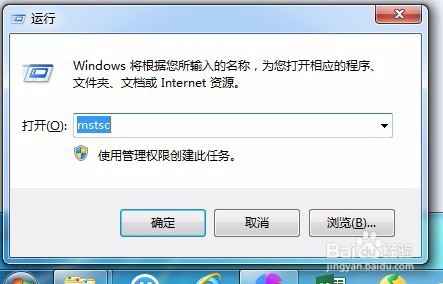
2、点击确定,打开远程连接界面。

3、点击远程桌面连接左下角的选项,在选择【本地资源】,点击【详细信息】。
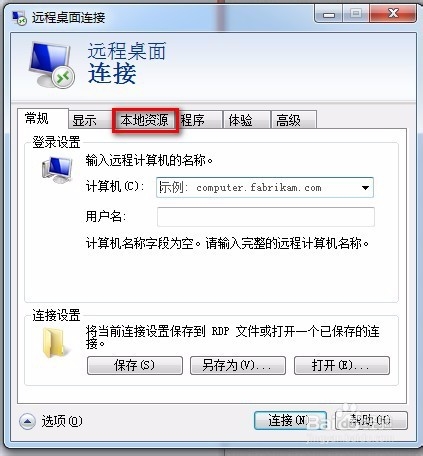
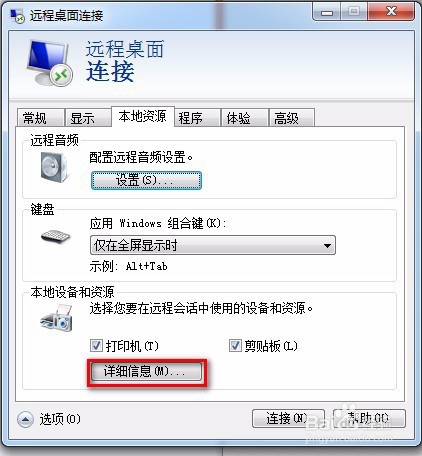
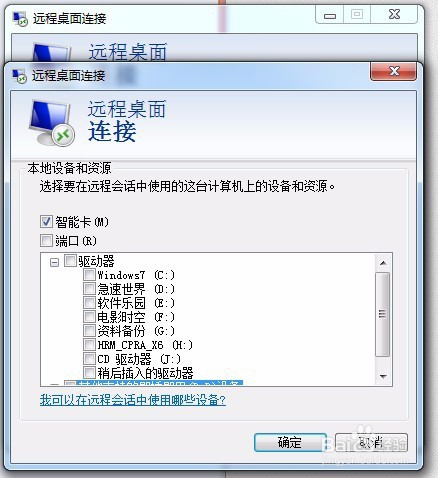
4、在【端口】》【驱动器】复选框下选择要在远程电脑访问的U盘,或者硬盘分区点击【确定】。
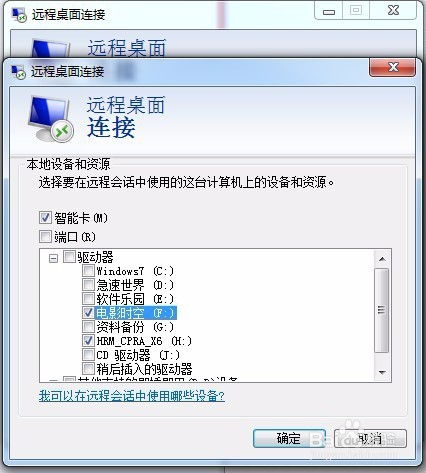
5、选择【常规】选项。
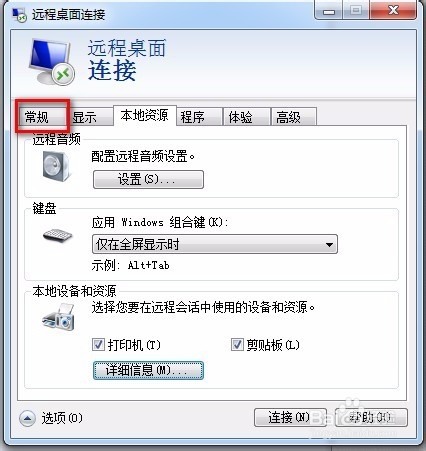
6、在计算机文本框中输入远程电脑的IP地址点击【连接】,然后输入用户名密码。
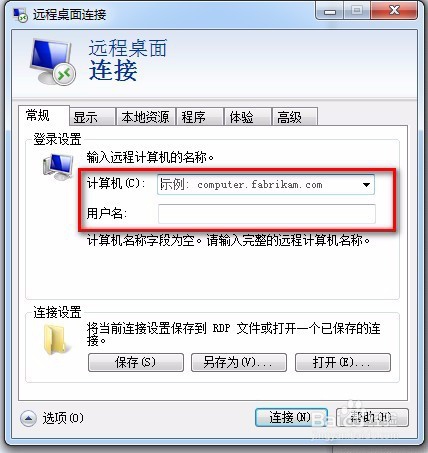
7、登陆远程计算机后,打开我的电脑就可以看到刚才选择的U盘和磁盘分区了

声明:本网站引用、摘录或转载内容仅供网站访问者交流或参考,不代表本站立场,如存在版权或非法内容,请联系站长删除,联系邮箱:site.kefu@qq.com。
阅读量:85
阅读量:111
阅读量:68
阅读量:67
阅读量:109